
Editor PHP Zimo sering menghadapi masalah kegagalan pemasangan pemacu automatik apabila menggunakan komputer untuk menyambung pencetak. Masalah ini mungkin disebabkan oleh fail pemacu yang rosak, ketidakserasian sistem pengendalian atau isu sambungan rangkaian. Apabila menghadapi masalah ini, kami boleh mencuba beberapa penyelesaian mudah, seperti memuat turun semula fail pemacu, menyemak keserasian sistem atau menyambung semula ke rangkaian. Artikel ini akan memperkenalkan beberapa penyelesaian biasa untuk membantu anda menyelesaikan masalah komputer yang gagal memasang pemacu secara automatik apabila menyambung ke pencetak.
Sebelum pemasangan, sila pastikan anda menyahpasang sepenuhnya pemacu pencetak dan perisian lain yang dipasang pada komputer anda sebelum ini. Ini boleh dilakukan melalui Tambah/Buang Program Panel Kawalan atau menggunakan alat nyahpasang pihak ketiga.
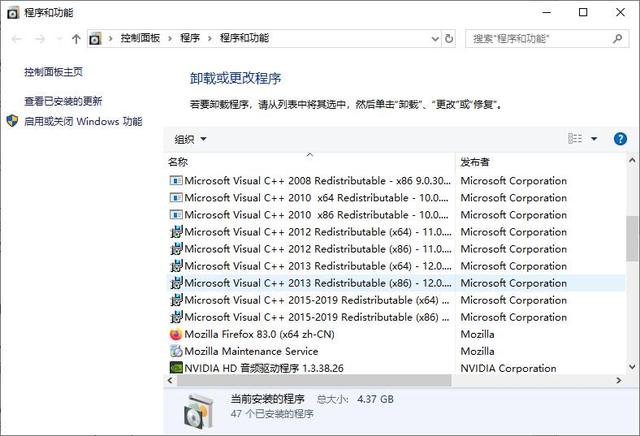
2. Semasa memasang pemacu, pastikan untuk mematikan perisian anti-virus dan firewall: jika ia percuma, disyorkan untuk menyahpasangnya terlebih dahulu
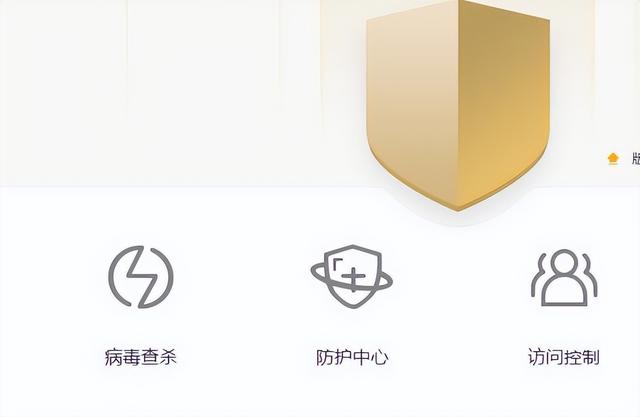
3 sambungan USB, sila pastikan panjang kabel USB Tidak lebih daripada 2 meter. Jika menggunakan komputer riba, pertimbangkan untuk beralih kepada desktop dan gunakan port USB belakang desktop untuk ujian. Secara amnya, lebih tebal kabel USB, lebih baik. Pada masa yang sama, buka pengurus peranti komputer dan nyahtanda pengurusan kuasa dalam semua pilihan USB Root Hub.

Pastikan pencetak dan komputer yang hendak disambungkan berada pada rangkaian yang sama, sama ada rangkaian berwayar atau tanpa wayar. Pada masa yang sama, gunakan arahan ping untuk menguji alamat IP pencetak untuk memastikan tiada kehilangan paket.

Sila semak jika .NET Framework dipasang pada komputer anda. Buka Panel Kawalan, klik "Tambah/Buang Program" (atau "Program") dan cari Rangka Kerja .NET. Sila ambil perhatian bahawa Rangka Kerja .NET tidak menyokong keserasian ke belakang, jadi anda boleh menyahpasang dan memasang semula jika perlu.
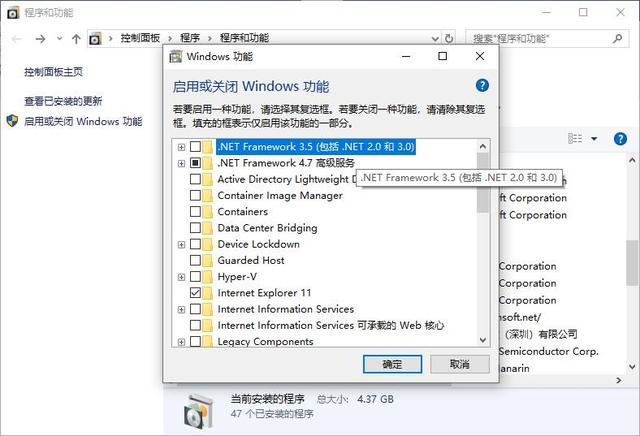
6 Mulakan semula perkhidmatan spooler cetakan: klik kanan Komputer/Komputer Saya/Komputer Ini/--Pengurusan---Pengurusan Komputer---Perkhidmatan dan Aplikasi--Perkhidmatan---cetak pada desktop Tutup spooler, kemudian mulakan semula komputer, hidupkan semula
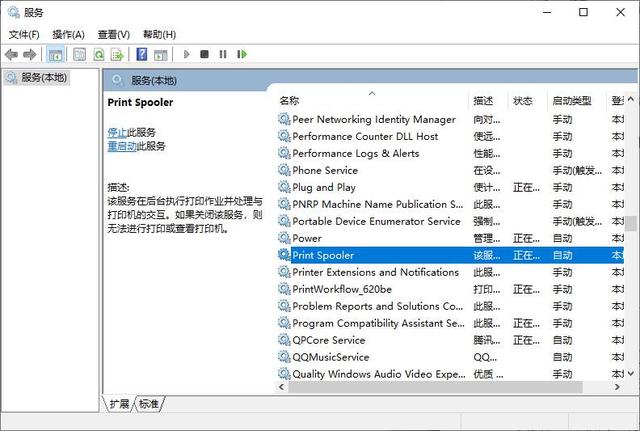
7 Mulakan Semula Windows Image Acquisition (WIA): Mulakan semula ujian perkhidmatan Windows Image Acquisition (WIA) dalam Pengurusan Komputer - Perkhidmatan, rujuk langkah 6

Klik Masukkan huraian imej (maks 30 patah perkataan)
Atas ialah kandungan terperinci Memasang pemacu secara automatik apabila menyambungkan pencetak ke komputer gagal. Untuk maklumat lanjut, sila ikut artikel berkaitan lain di laman web China PHP!
 Mengapa pencetak tidak mencetak?
Mengapa pencetak tidak mencetak?
 Pemasangan pencetak gagal
Pemasangan pencetak gagal
 Komputer dijangkiti dan tidak boleh dihidupkan
Komputer dijangkiti dan tidak boleh dihidupkan
 Bagaimana untuk menghalang komputer daripada memasang perisian secara automatik
Bagaimana untuk menghalang komputer daripada memasang perisian secara automatik
 Tetapkan pencetak lalai
Tetapkan pencetak lalai
 Ringkasan kekunci pintasan komputer yang biasa digunakan
Ringkasan kekunci pintasan komputer yang biasa digunakan
 Skrin beku komputer tersekat
Skrin beku komputer tersekat
 Bagaimana untuk mengukur kelajuan rangkaian pada komputer
Bagaimana untuk mengukur kelajuan rangkaian pada komputer




